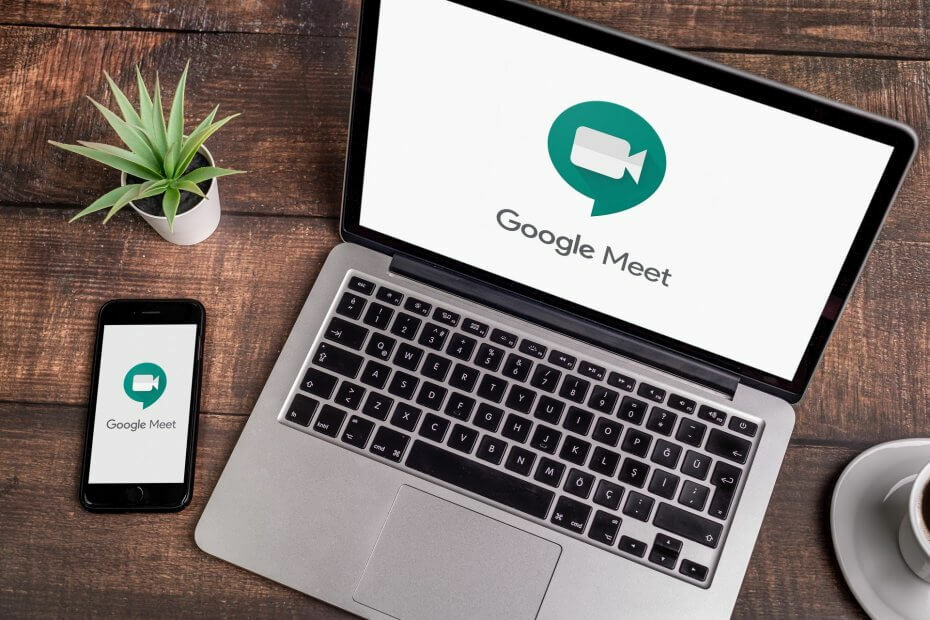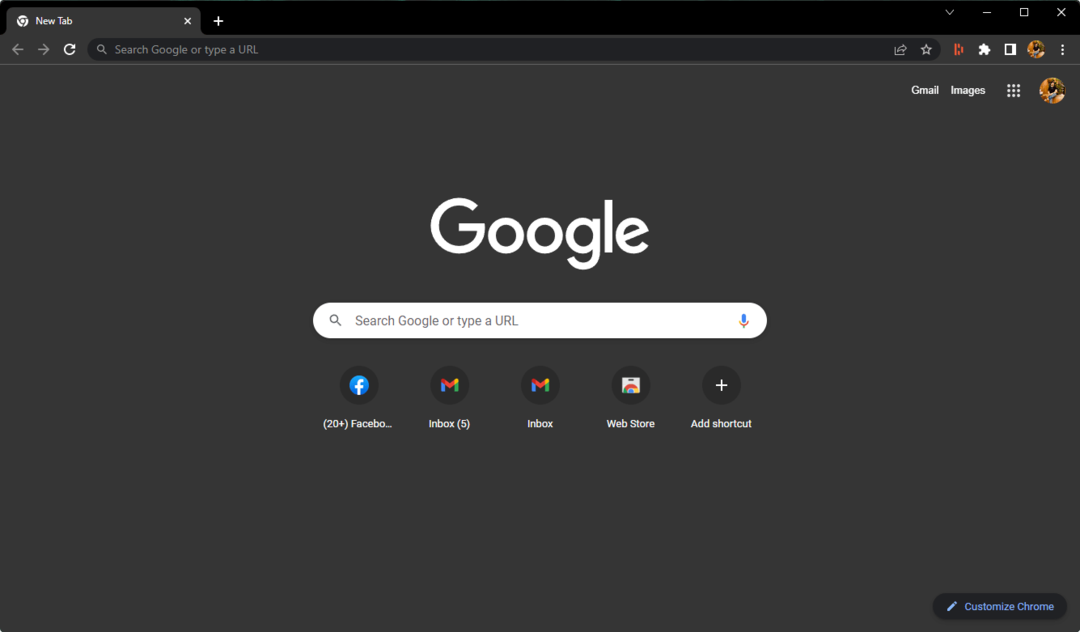- Wszystko, co musisz zrobić, to kliknąć Rozpocznij spotkanie lub Dołącz do spotkanieguziki. Do Zapraszam inni, musisz Kliknij na Dołącz teraz.
- Jeśli chcesz już dołączyć an Utworzony spotkanie, po prostu Kliknij na połączyć dostarczone przez gospodarz.
- Najprawdopodobniej korzystałeś z aplikacji lub narzędzia do wideokonferencji przynajmniej raz w ciągu ostatnich 2 miesięcy, jeśli nie codziennie. Sprawdź nasze Sekcja Narzędzia do konferencji internetowych aby znaleźć więcej opcji.
- Jeśli szukasz więcej przewodników, odwiedź nasz Jak zrobić hub dla wielu ekscytujących artykułów.

To oprogramowanie sprawi, że Twoje sterowniki będą działały, dzięki czemu będziesz chroniony przed typowymi błędami komputera i awariami sprzętu. Sprawdź teraz wszystkie sterowniki w 3 prostych krokach:
- Pobierz poprawkę sterownika (zweryfikowany plik do pobrania).
- Kliknij Rozpocznij skanowanie znaleźć wszystkie problematyczne sterowniki.
- Kliknij Zaktualizuj sterowniki aby uzyskać nowe wersje i uniknąć wadliwego działania systemu.
- DriverFix został pobrany przez 0 czytelników w tym miesiącu.
Z pandemią, która sprawia, że ludzie uciekają do Zoom for komunikacja wideo, Google zdecydowało, że nadszedł czas, aby Google Meet stała się alternatywą dla gwiazd.
W jaki sposób? Odzyskanie go z G Suite i umieszczenie go tam, gdzie ma to przynajmniej sens, do Gmail.
Oznacza to, że teraz jest bezpłatny, a Google twierdzi, że to umożliwia spotkania do 100 osób bez ograniczeń czasowych.
Google sprawiło, że Meet jest bardzo łatwe w użyciu i bezpieczniejsze niż Zoom.
Jak mogę korzystać z Google Meet w Gmailu?
Wszystko, co musisz zrobić, to kliknąć Rozpocznij spotkanie lub Dołącz do spotkania guziki. Jeśli wybierzesz pierwszą opcję, od razu rozpoczniesz sesję wideo, ale na ekranie zobaczysz tylko swoją twarz.

Aby zaprosić innych, musisz kliknąć na Dołącz teraz. Zobaczysz dialog z linkiem potrzebnym innym do dołączenia.
Po prostu skopiuj i wklej to do wiadomości lub e-mail do tych, których chcesz zaprosić. Aby jednak dołączyć do Meet, musisz zalogować się na swoje konto Google, co oczywiście sprawia, że wszystko jest o wiele bezpieczniejsze.

Jeśli chcesz dołączyć do już utworzonego spotkania, po prostu kliknij w link podany przez gospodarza. Ale możesz też dołączyć, klikając na Dołącz do spotkania przycisk z Gmaila.
Jeśli zrobisz to drugie, zostaniesz poproszony o kod spotkania od organizatora dokładnie tak jak w Zoom.
Po prostu wklej to z otrzymanej wiadomości, a zostaniesz automatycznie dodany do spotkania.

Jeśli chodzi o funkcje, jako gospodarz możesz zaprezentować dowolny dokument, ekran, przeglądarkę lub plik dokładnie tak, jak w Zoom, jeśli klikniesz przycisk Prezentuj teraz w prawym dolnym rogu ekranu.

Jeśli klikniesz na trzy pionowe punkty z prawego dolnego rogu, znajdziesz między innymi ustawienia oraz opcję zmiany układu zdjęć uczestników.
Istnieje również ciekawa opcja wykorzystania telefonu do audio. Jednak rzeczywiste połączenie jest konieczne, więc uważaj na stawki w krajach, z których dzwonisz.
Wypróbowaliśmy kilka połączeń wideo i są one bardzo stabilne, ale wideo jest ograniczone do rozdzielczości 720p, a znak, że Google chce maksymalnie ograniczyć przepustowość i utrzymać stabilne połączenie.
O to chodzi. Prosty i łatwy w użyciu. Użyj go i napisz do nas w komentarzach na ten temat lub innych pytaniach lub sugestiach.
Często Zadawane Pytania
Google Meet to aplikacja do wideokonferencji. Kiedyś była to zorientowana na biznes wersja Hangoutów Google, ale ostatnio Google zdecydowało się zaoferować ją za darmo każdemu, kto ma konto Gmail.
Tak, teraz Google Meet jest bezpłatne, jeśli masz konto Google. To wszystko, czego potrzebujesz, jeśli chcesz dołączyć lub utworzyć spotkanie dla maksymalnie 100 osób online.
Google twierdzi, że Google Meet może teraz obsługiwać do 100 uczestników, ale jest ograniczone do komunikacji wideo w rozdzielczości 720p.
Nie musisz niczego instalować. Wszystko, co musisz zrobić, to otworzyć konto Gmail, a na liście opcji po lewej stronie zobaczysz opcje Google Meet, aby rozpocząć spotkanie lub dołączyć do spotkania.